幽灵资源网 Design By www.bzswh.com
这次的photoshop调色教程是学习用ps调出诗意的沙滩贝壳,主要用到了素材照片、曲线调整图层、可选颜色调整图层、外挂滤镜Topaz和USM锐化。最后调色出的沙滩贝壳诗情写意,比原图多了好看的颜色和层次。喜欢这个照片效果的人不妨学习看看,加油。
原图:

具体调色步骤如下:
步骤1
打开贝壳照片,复制一层。

新建曲线调整图层,设置如下。
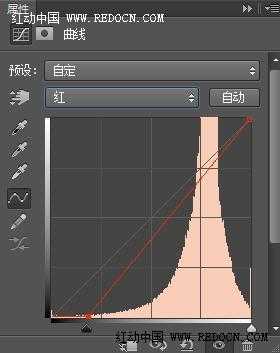
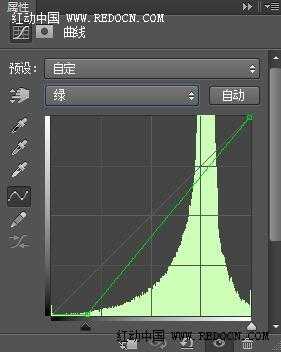
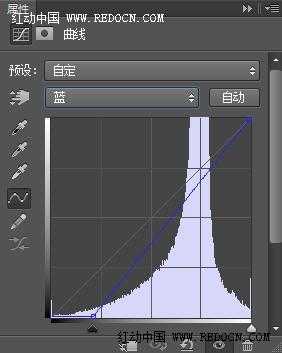
颜色有了轻微的改变。

步骤2
新建可选颜色调整图层,设置如下。改善画面的基础色调。



步骤3
新建一个空白图层,按ctrl+ alt + shift + E盖印图层。

使用外挂滤镜Topaz对其进行柔化处理,如图所示。
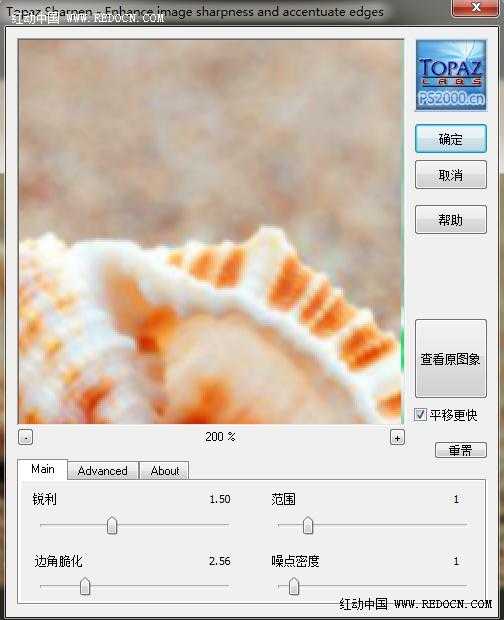
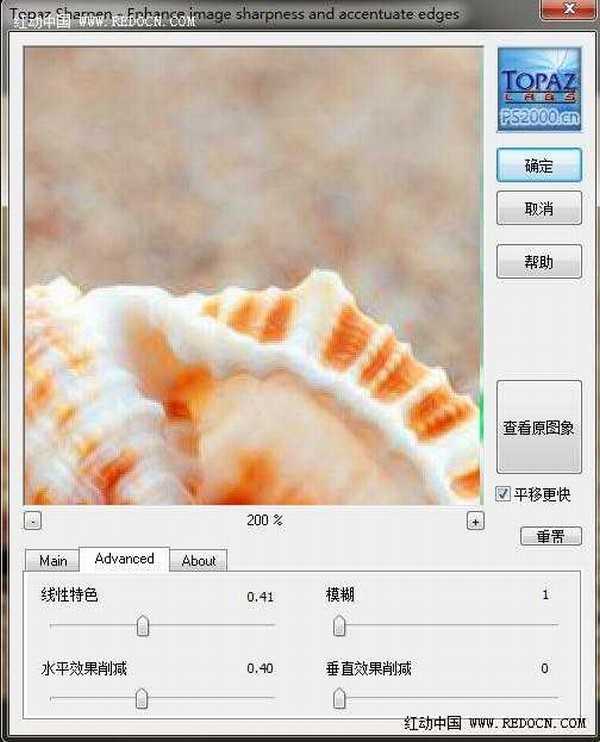
沙滩部分明显柔和了许多,细小的白色沙子几乎看不见了。

步骤44
再建曲线调整图层,设置如图,打造一个黄色基调。


步骤5
细节调整。新建曝光度调整图层,设置如下。,

新建自然饱和度调整图层,设置如图。

步骤6)
新建一个图层,盖印图层。
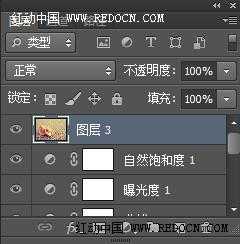
执行滤镜—锐化—USM锐化,设置如下
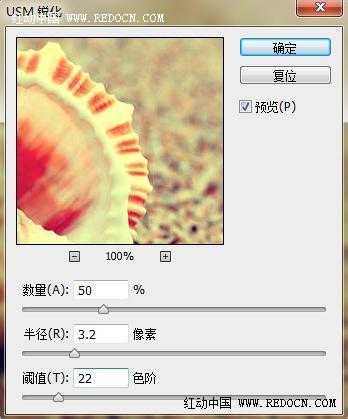

步骤7
观察觉得黄色太厚重了,再建一个曲线调整图层,设置中性色如下。
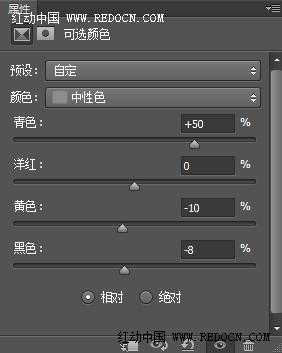

最后,添加上自己喜欢的文字。
大功告成!

标签:
沙滩,贝壳
幽灵资源网 Design By www.bzswh.com
广告合作:本站广告合作请联系QQ:858582 申请时备注:广告合作(否则不回)
免责声明:本站文章均来自网站采集或用户投稿,网站不提供任何软件下载或自行开发的软件! 如有用户或公司发现本站内容信息存在侵权行为,请邮件告知! 858582#qq.com
免责声明:本站文章均来自网站采集或用户投稿,网站不提供任何软件下载或自行开发的软件! 如有用户或公司发现本站内容信息存在侵权行为,请邮件告知! 858582#qq.com
幽灵资源网 Design By www.bzswh.com
暂无评论...
P70系列延期,华为新旗舰将在下月发布
3月20日消息,近期博主@数码闲聊站 透露,原定三月份发布的华为新旗舰P70系列延期发布,预计4月份上市。
而博主@定焦数码 爆料,华为的P70系列在定位上已经超过了Mate60,成为了重要的旗舰系列之一。它肩负着重返影像领域顶尖的使命。那么这次P70会带来哪些令人惊艳的创新呢?
根据目前爆料的消息来看,华为P70系列将推出三个版本,其中P70和P70 Pro采用了三角形的摄像头模组设计,而P70 Art则采用了与上一代P60 Art相似的不规则形状设计。这样的外观是否好看见仁见智,但辨识度绝对拉满。

